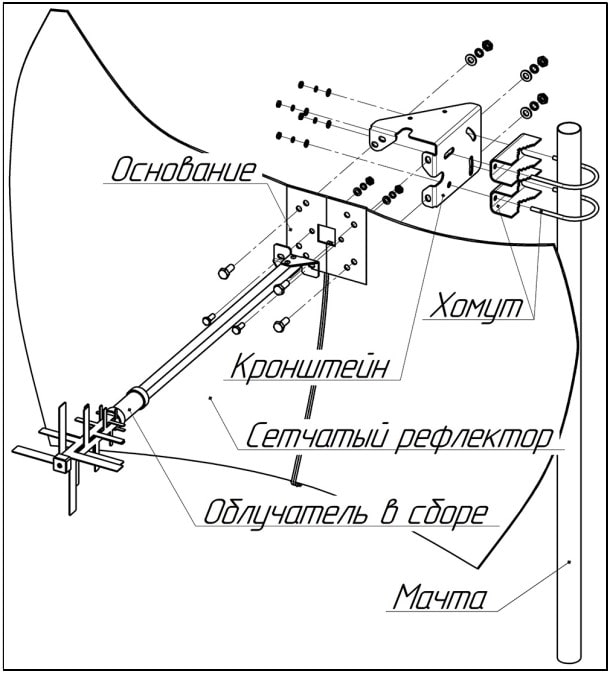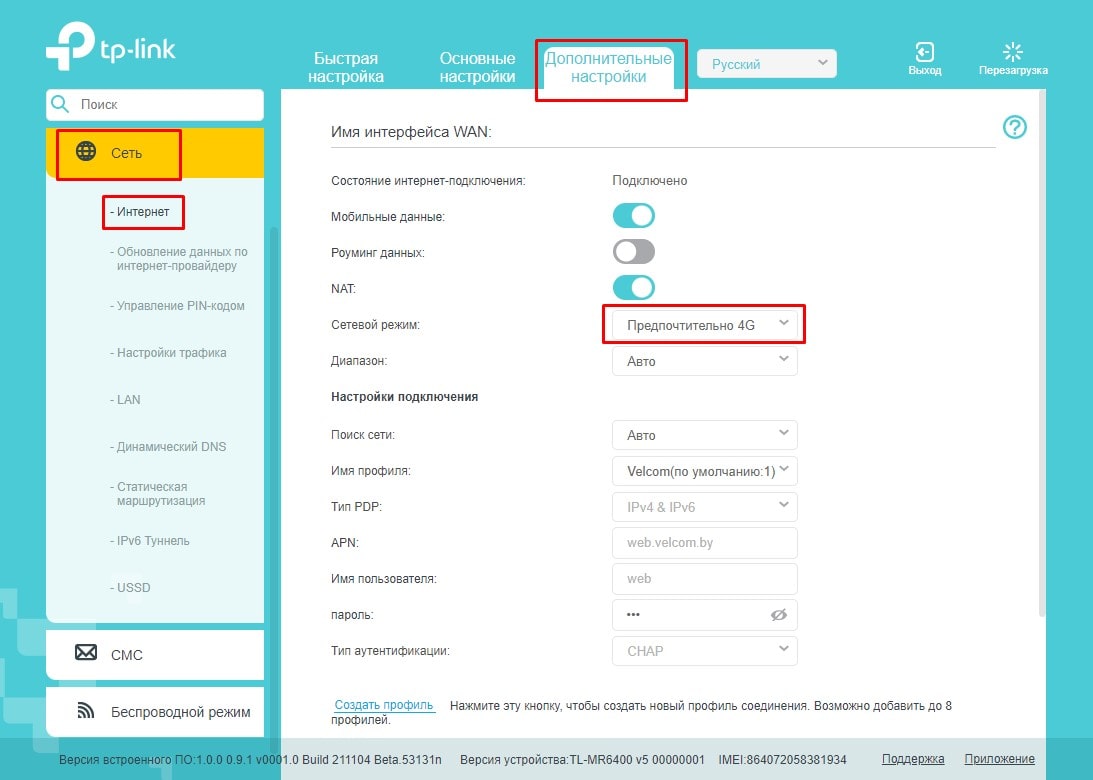- Настройка 3G 4G антенны для интернета на даче, в деревне, за городом. Комплект с 4G роутером TP-link MR6400
- Часто задаваемые вопросы
- ▶ Не работает агрегация частот 4G роутера KROKS?
- ▶ Не работает агрегация частот 4G роутера TP-Link MR6400
- ▶ Пользуюсь 4G роутером давно, но только сейчас резко упала скорость?
- ▶ У меня сомнения, что можно настроить все самому?
- Настройка антенны 3G 4G LTE для дачи, загородного дома
- Схематичное изображение антенны 3G 4G
- Настройка антенны с помощью 4G роутера по сигналу:
- Например, значение сигнала RSSI равное -65 dBm, намного лучше, чем значение -98 dBm Ec/lo нужно стараться получить в диапазоне от -2 до -9 SINR желательно добиться от 10 и выше
- На скорость интернета влияет не только уровень сигнала, но и загруженность базовой станции.
- Проверка разных диапазонов и операторов
Настройка 3G 4G антенны для интернета на даче, в деревне, за городом. Комплект с 4G роутером TP-link MR6400
Данная статья посвящена настройке наших усиливающих 3G 4G антенн с помощью роутеров компании TP-Link. В частности речь будет идти о модели MR6400 c подробными характеристиками которой можно ознакомится по ссылке.
Среди особенностей TP-Link MR6400 с ревизией V.5, которую мы предлагаем нашим клиентам, является возможность подключения внешней 3G 4G антенны, а также фиксирование необходимым частот. К сожалению расширенной панели наведения антенны как в роутерах КРОКС нет, поэтому необходимо потратить больше времени на настройку.
Так как роутер 4G с сим картой — это исключает любые потери на согласовании внутренних элементов и выгодно отличает от USB-модемов, таких как например Huawei e3372. Наши замеры на сотнях объектах это подтверждают и разница тем больше, чем выше скорость.
Часто задаваемые вопросы
▶ Не работает агрегация частот 4G роутера KROKS?
Этот режим помимо 4G роутера cat.6 должна поддерживать и базовая станция. Уточните у своего сотового оператора. Либо агрегация поддерживается не на той частоте, которую выбрал 4G роутер в автоматическом режиме. Необходима ручная настройка. Пример показан ниже в инструкции.
▶ Не работает агрегация частот 4G роутера TP-Link MR6400
Все верно. Данная модель не поддерживает данную функцию. Этот режим поддерживают только 4G роутеры cat.6. Об агрегации частот можно прочитать в подробной статье.
▶ Пользуюсь 4G роутером давно, но только сейчас резко упала скорость?
Скорее все проблема в загруженности базовой станции или сотовый оператор изменил частоты. Это часто влияет на результат работы. Проделайте настройки по смена частот модема 4G роутера — это обязательно поможет.
▶ У меня сомнения, что можно настроить все самому?
Наш дорогой клиент! По данной инструкции смогли настроить оборудование самостоятельно более 3000 клиентов. Разных возрастных групп, разных способностей. Нужно лишь выделить достаточно времени на изучение и настройку. В любом случае и на любом этапе можно обратиться к нашим специалистам и высококвалифицированные инженеры произведут монтаж и настройку оборудования.
Настройка антенны 3G 4G LTE для дачи, загородного дома
Настройка оборудования заключается в правильной установке внешней антенны в направлении базовой станции (БС) оператора, фиксации в этом направлении и соединении антенны с роутером 4G. Кроме того функция выбора необходимых частот в моделях TP-Link не предусмотрена поэтому необходима «перепрошивка» роутера на кастомную прошивку. Это не сложно.
Это выполняется в несколько этапов.
Схематичное изображение антенны 3G 4G
Высота установки влияет на конечный результат: чем выше, тем лучше. Это важный момент и им не стоит пренебрегать. Наш опыт показывает, что иногда при монтаже антенны 3G 4G разница в высоте всего лишь в 1(!) метр дает прирост скорости в 2(!!) раза. Проверьте не ваш ли это случай.
Если известны примерные направления на базовые станции (БС) сотового оператора, то необходимо проверить сигнал сначала с этих направлений.
Для этого антенна подключается к роутеру TP-Link MR6400 с сим-картой. Необходимо отсоединить штатные антенны и через кабельные сборки подключить внешнюю антенну.
Сим-карта вставляется до включения роутера. Обратите внимание на правильность установки сим-карты в слот.
После загрузки роутера 4G (около 1-2 мин.) необходимо подключиться к сети wifi, по умолчанию название сети и пароль указаны на тыльной стороне роутера.
Необходимо открыть браузер (Explorer, Chrome, Opera, Firefox) и в адресной строке ввести:
192.168.1.1 и нажать кнопку «Войти»
Авторизуйтесь в web-интерфейсе 4G роутера. Сразу выбирайте русский язык при необходимости и задайте пароль доступа в административную панель в целях безопасности, особенно это актуально тем, кто планирует использовать статический адрес. Запомните его или потом придется настраивать с самого начала.
Далее роутер 4G предложит провести предварительные настройки. Это можно пропустить нажав кнопку ВЫХОД.
Если сим-карта вставлена правильно то устройство сразу получит интернет о чем будет сигнализировать индикация.
Сразу приступаем к перепрошивке роутера. Важно обеспечить бесперебойное питание устройству на данном этапе и не отключать от сети до конца операции. Для начала необходимо скачать прошивку по ссылке и запомнить путь по которому она сохранилась. Далее проходим по пути: Меню -> «Дополнительные настройки» -> «Системные инструменты» -> «Обновление встроенного ПО».
С помощью кнопки «ОБЗОР» выбираем нашу скачанную прошивку и нажимаем кнопку «ОБНОВИТЬ».
Роутер 4G обновиться в течении 1-2 минут, после чего предложит ввести пароль в административную панель, который вы задавали ранее.
Настройка антенны с помощью 4G роутера по сигналу:
Войдите в меню «Дополнительные настройки» и выберите вкладку «Состояние». Во вкладке «Состояние» отображается вся необходимая информация для наведения. В нашем примере модем соединен с сетью стандарта LTE (4G).
Примечание – Модем 4G роутера является мульти стандартным устройством, работающим в широком диапазоне частот. При отсутствии покрытия сети 4G, модем автоматически переходит на работу в сети 3G или 2G.
RSSI — показатель уровня сигнала принимаемого приемником модема. Измеряется по логарифмической шкале в дБм (dBm) и отображается в виде отрицательных значений. Более высокая мощность принимаемого сигнала, соответствует меньшему отрицатель-ному значению.
RSRQ — качество принятых пилотных сигналов.
RSRP – средний уровень сигнала принимаемого с базовой станции оператора. Измеряется по логарифмической шкале в дБм (dBm) и отображается в виде отрицательных значений. Чем значение ближе к нулю, тем выше уровень принимаемого сигнала.
SINR (SNR) — отношение уровня полезного сигнала к уровню шума (соотношение сигнал/шум). Измеряется в дБ (dB). Чем выше данное значение, тем лучше качество сиг-нала. При значениях SINR менее 0 скорость подключения будет очень низкой, т.к. это означает, что в принимаемом сигнале шума больше, чем полезной части.
Примечание – Для стандарта связи CDMA 1х и UMTS(3G) соотношение сигнал/шум будет обозначено как Ec/Io. Для стандарта связи EV-DO соотношение сигнал/шум будет обозначаться как lo
Для настройки 4G интернета используем параметры RSSI и SINR.
Для настройки 3G интернета используем параметры RSSI и Ec/lo.
Медленно поворачивая антенну, необходимо найти лучшие значения RSSI и Ec/lo, т.к. это отрицательные величины, то чем значение ближе к 0, тем лучше (т.е. -65 лучше, чем -75). Величина SINR (для 4g) должна быть положительной.
Например, значение сигнала RSSI равное -65 dBm, намного лучше, чем значение -98 dBm
Ec/lo нужно стараться получить в диапазоне от -2 до -9
SINR желательно добиться от 10 и выше
Направления, с которых был получен лучший результат так же необходимо проверить сервисом замера скорости интернета
Запоминаем (а лучше записываем) значения после окончания теста и переходим к следующей базовой станции.
В направлении где был получен лучший результат необходимо смонтировать кронштейн для антенны.
На скорость интернета влияет не только уровень сигнала, но и загруженность базовой станции.
Ниже приведены таблицы, по которым можно ориентировать на примерные значения скорости интернета в зависимости от полученного сигнала. Если у вас скорость интернета меньше прогнозируемой из таблицы, то базовая станция загружена и нужно пробовать ловить сигнал с другой базовой станции или тестировать сим-карту другого оператора.
Прогнозируемая скорость 3G в зависимости от качества сигнала:
| RSSI (уровень сигнала) | Ec/Lo (соотношение сигнал/шум) | Качество мобильного интернета и примерная скорость |
| от -30 до -50 | от 0 и до -4 | Отличные показатели, скорость 20-40 Мбит/с |
| от -50 до -70 | от -5 до -7 | Хорошие показатели, скорость 15-20 Мбит/с |
| от -70 до -85 | от -7 до -10 | Удовлетворительные показатели, скорость 5-15 Мбит/с |
| от -85 до -110 | от -10 и меньше | Плохие показатели, скорость ниже 5 Мбит/с |
Прогнозируемая скорость 4G в зависимости от качества сигнала
| RSSI (уровень сигнала) | SINR (соотношение сигнал/шум) | Качество мобильного интернета и примерная скорость |
| от -30 до -50 | от 30 и выше | Отличные показатели, скорость 70-100 Мбит/с |
| от -50 до -70 | от 20 до 30 | Хорошие показатели, скорость 30-70 Мбит/с |
| от -70 до -85 | от 10 до 20 | Удовлетворительные показатели, скорость 10-30 Мбит/с |
| от -85 до -110 | от 10 и меньше | Плохие показатели, скорость ниже 10 Мбит/с |
Проверка разных диапазонов и операторов
Для полноты картины необходимо проверить различные частоты 3G и 4G и разных операторов. В силу особенностей работы мобильного интернета и так как по умолчанию модем 4G роутера работает в автоматическом режиме вы можете увидеть не лучший результат.
По умолчанию модем работает в режиме «Авто», в этом режиме модем ловит по приоритету технологии и уровня сигнала. Если есть сигнал 4G, то модем цепляется к нему, если нет — то к 3G.
Может быть ситуация, при которой в 4G интернете результат хуже чем, по 3G. В этом случае целесообразно проверить результат, переведя модем принудительно в режим 3G.
По 3G могут быть частоты и 900 МГц и 2100 МГц. По 900 МГц как правило лучше сигнал (т.к. чем ниже частота, тем меньше затухание в пространстве), но на этой частоте меньше максимальная скорость и вероятность того что этот диапазон будет загружен — больше. Поэтому в большинстве случаев, если есть обе частоты, то лучше результат получается по 2100 МГц.
Все настройки по переключению частот производим в меню «Дополнительные настройки» закладке «Сеть». Выбираем необходимую сеть 4G или 3G.
В подменю диапазон выбираем закладку «вручную» и уже в ней выбираем необходимые частоты. Для лучшего результат перебираем частоты постоянно обращаясь к уровню сигнала по пути «Дополнительные настройки» — «Состояние»